iOS 系統每年都會大升級一次,另外平均約 2 週就會進行小更新,隨時修復各種已知的系統 Bug、增加小功能以及提高安全性。不過許多使用者對 iOS 更新是又愛又怕,怕什麼?例如速度變慢變卡、耗電量增加、用起來不習慣,不過最麻煩的就屬 iPhone 更新卡住 、更新失敗,不只 iPhone 不能用,還可能造成內部資料通通消失。
除了 iPhone 更新失敗卡死,其他像是黑螢幕、白蘋果、卡回復備份、無限重開機、卡開機畫面、無法開機…等,也常在使用一段時間後突然出現。如果真的遇到以上這些情況,請先別太擔心也不用急著送坊間維修站。首先,確認是否剛好電池沒電(建議充電 30 分鐘測試),再來可以試著將 iPhone 強制重開機。
不行的話可以進一步用復原模式或 DFU 模式來修復,不過說起來容易,大多使用者對這兩種模式常常是有看沒有懂,當然就更不敢自行操作了,這樣的話來試試我們這次介紹的 iToolab FixGo 這款 iOS 系統修復軟體吧!
iToolab FixGo 自動化三步驟簡單修復 iOS 系統問題
iToolab FixGo 將「進入復原模式/DFU 模式來修復 iOS 系統問題」的許多手動操作透過軟體自動化執行,大幅簡化了進入這兩個模式的流程與難度,每個步驟都有圖示及繁中化詳細說明,讓人人都能在家變成 iOS 系統修復專家、輕鬆搞定 200 種以上的 iOS 系統問題。
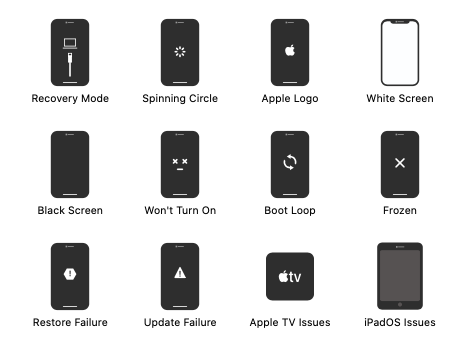
那 iPhone 內的資料會在修復後被刪光光嗎?iToolab FixGo 有哪些修復 iOS 系統問題的方法?以下簡單整理這款軟體的特色及重點:
- 進入/退出回復模式(試用版免費使用這項功能)
– 一鍵進入/解除卡在回復模式的 iOS/iPadOS/tvOS 裝置,例如螢幕出現 support.apple.com/iphone/restore 提示、卡在連接 iTunes 的畫面,快速讓裝置重新運行。不會清除裝置上的資料。 - 標準模式
– 有效解決可以解決 200 多種 iOS/iPadOS/tvOS 系統問題,包括 iPhone 更新卡住 、黑螢幕、白蘋果、卡回復備份、DFU 無法回復、無限重開機、卡開機畫面、無法開機、死機 ⋯等。不會清除裝置上的資料。 - 高級模式
– 當標準模式也無法修復 iOS/iPadOS/tvOS 裝置就可以使用高級模式來處理,但會清除裝置上的所有資料。 - Mac(MacOS 1o.11 至 11 )及 Windows(Win 10/8.1/8/7/Vista/XP)皆適用。
- 支援 iOS 7 以上之系統。
- 支援至最新的 iPhone 12/所有 iPadOS 裝置/Apple TV第二代、第三代、Apple TV HD。
- 點我下載 iToolab FixGo
但要先提醒各位使用 iToolab FixGo 的幾個注意事項:
- iToolab FixGo 無法修復 iPhone/iPad/iPod Touch/Apple TV 的硬體問題。
- 使用標準模式/高級模式進行修復完成後,裝置將自動更新為最新版本 iOS/iPadOS/tvOS 系統。
- 如果裝置有越獄,修復後會回復到非越獄狀態。
- 使用前請確裝置電量足夠。
iToolab FixGo 在家就能輕鬆修復 iPhone 更新卡住 /白蘋果/轉圈圈/各種 iOS 疑難雜症
下載、安裝並開啟 iToolab FixGo,會在主畫面看到 4 種模式,分別是「標準模式」、「高級模式」以及「退出回復模式」、「進入回復模式」。
接著把有問題的 iPhone(或 iPad/iPod touch/Apple TV)用傳輸線連接到電腦,成功連線就會在主畫面左下角顯示裝置型號,這樣可以準備開始修復囉。
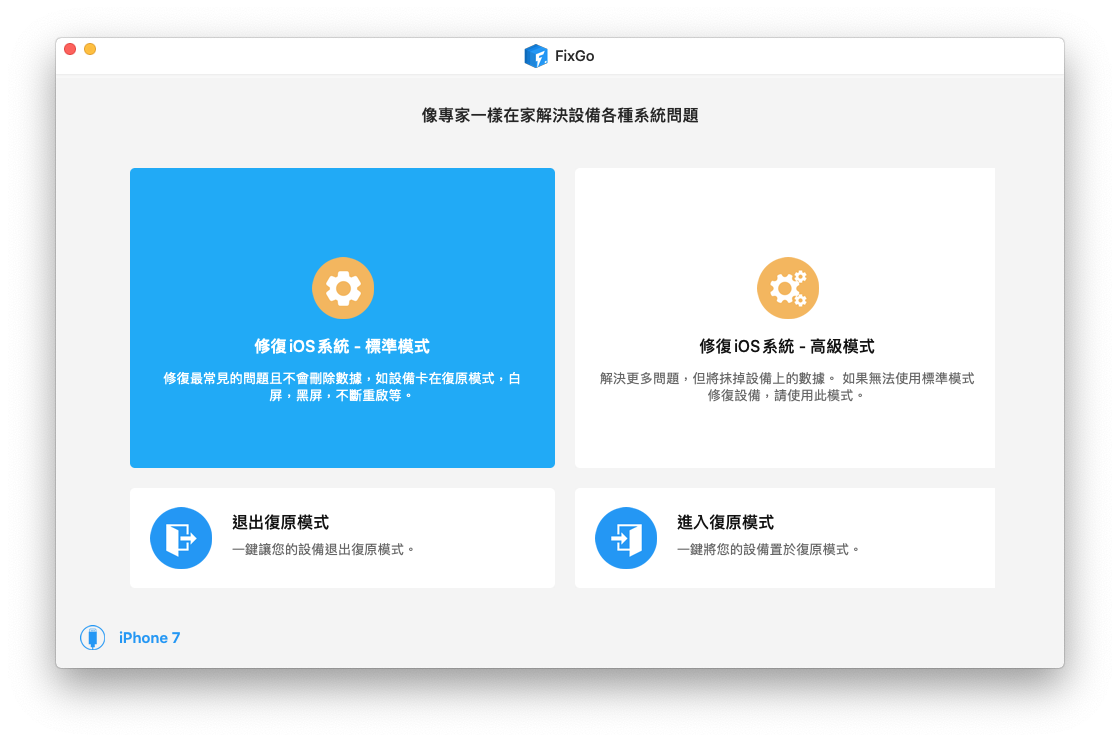
一鍵進入/退出回復模式
如果 iPhone 卡在回復模式(螢幕顯示電腦和傳輸線圖示),這時只要點一下【退出回復模式】就能一鍵快速解決!
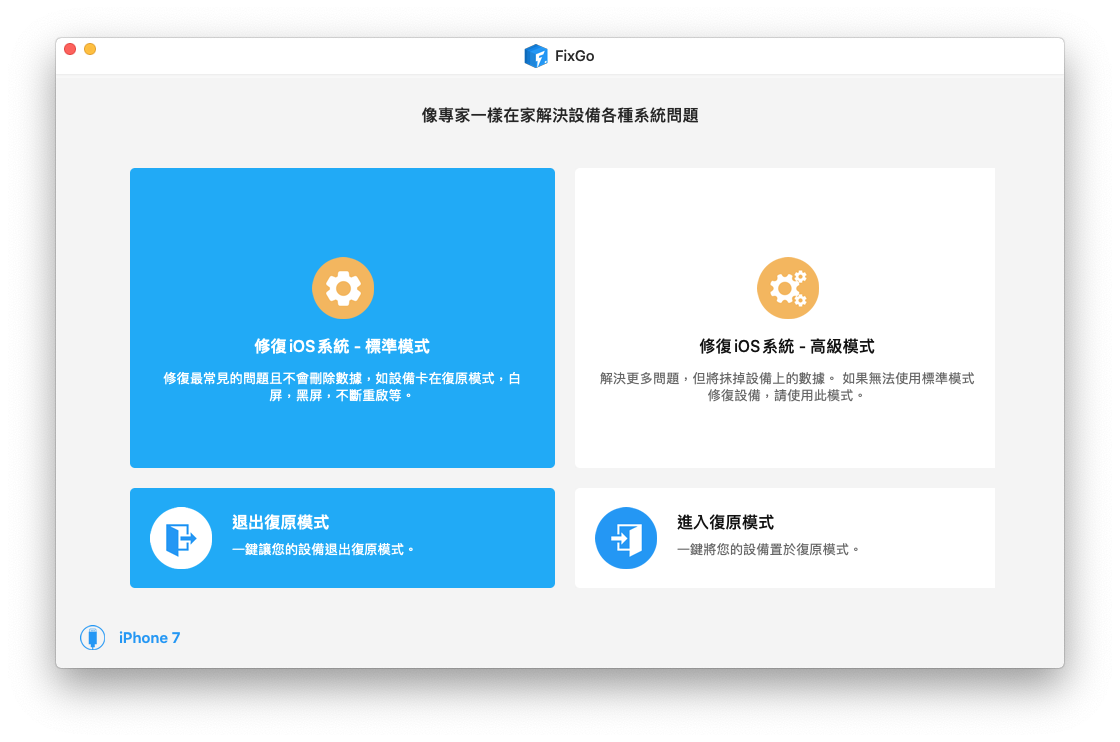
很快就能完成退出動作,iPhone 也會重新啟動,輸入螢幕解鎖密碼就可以繼續正常使用。
※ 如果裝置無法使用或沒有成功退出回復模式,可以重試或使用「標準模式」來修復裝置。
如果想要讓 iPhone 進入回復模式,同樣點一下【進入回復模式】就能一鍵完成太方便。
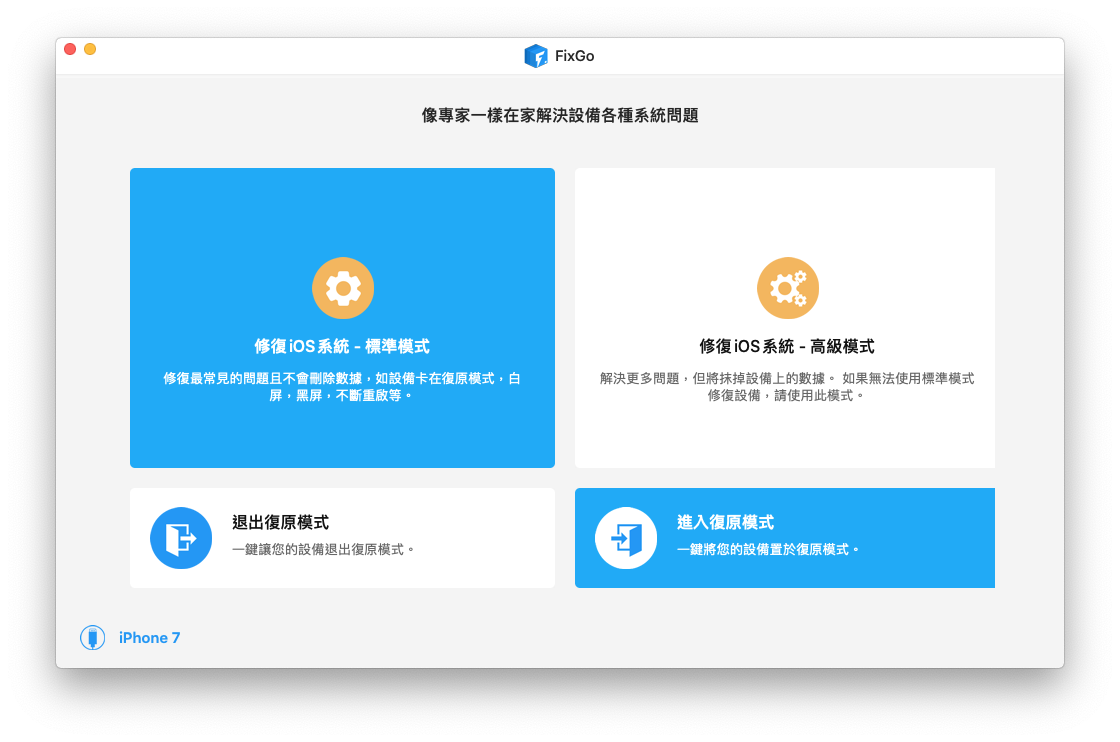
標準模式
當 iPhone 更新卡住 、卡白蘋果、死機或當機、無限重開機、無法開機⋯等各種系統狀況,都可以先使用「標準模式」來試著修復系統,這個方式並不會清除裝置內的資料。
Step 1.
在主畫面點選左上方的【標準模式】。
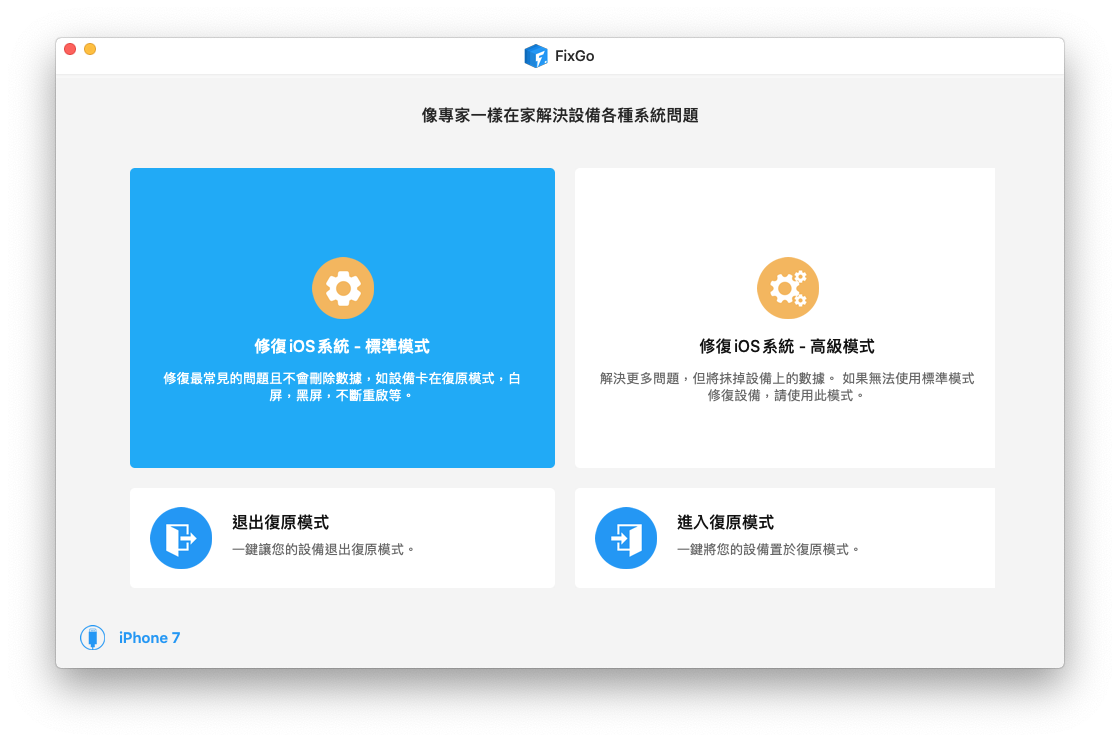
請先詳閱注意事項,沒問題後按【立即修復】。
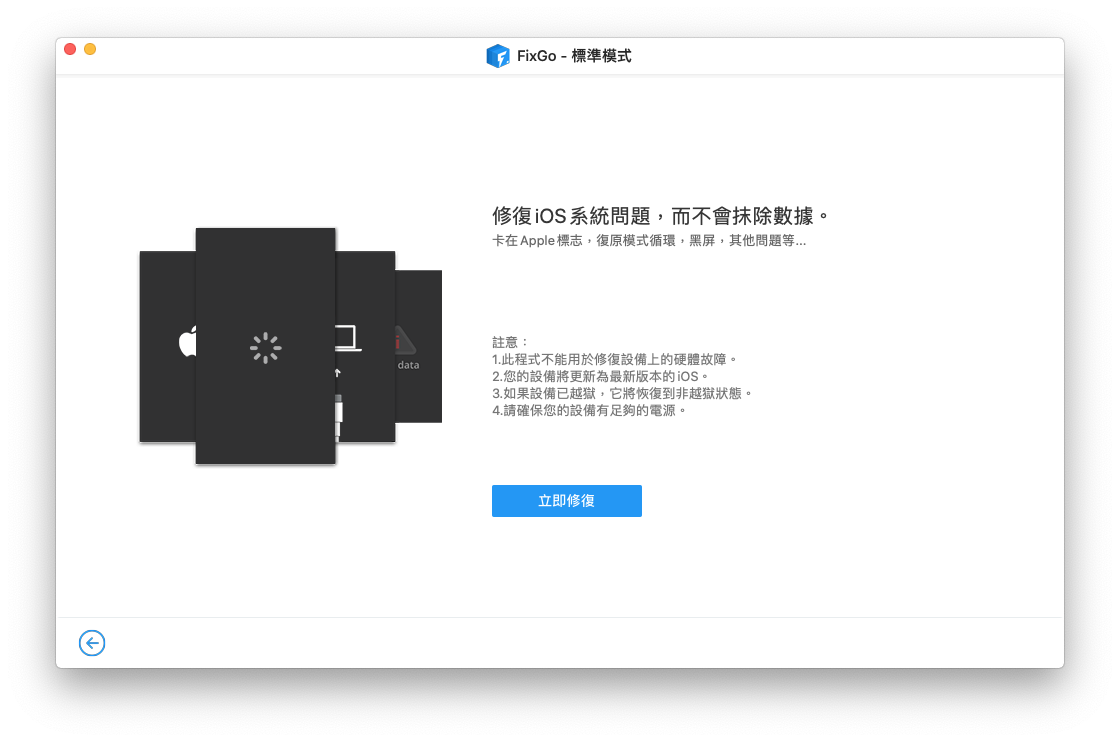
Step 2.
接著要下載欲修復裝置的適用韌體。iToolab FixGo 會自動檢測裝置型號及適用的最新版 iOS 韌體,只要按【下載】按鈕就會自動幫我們下載。
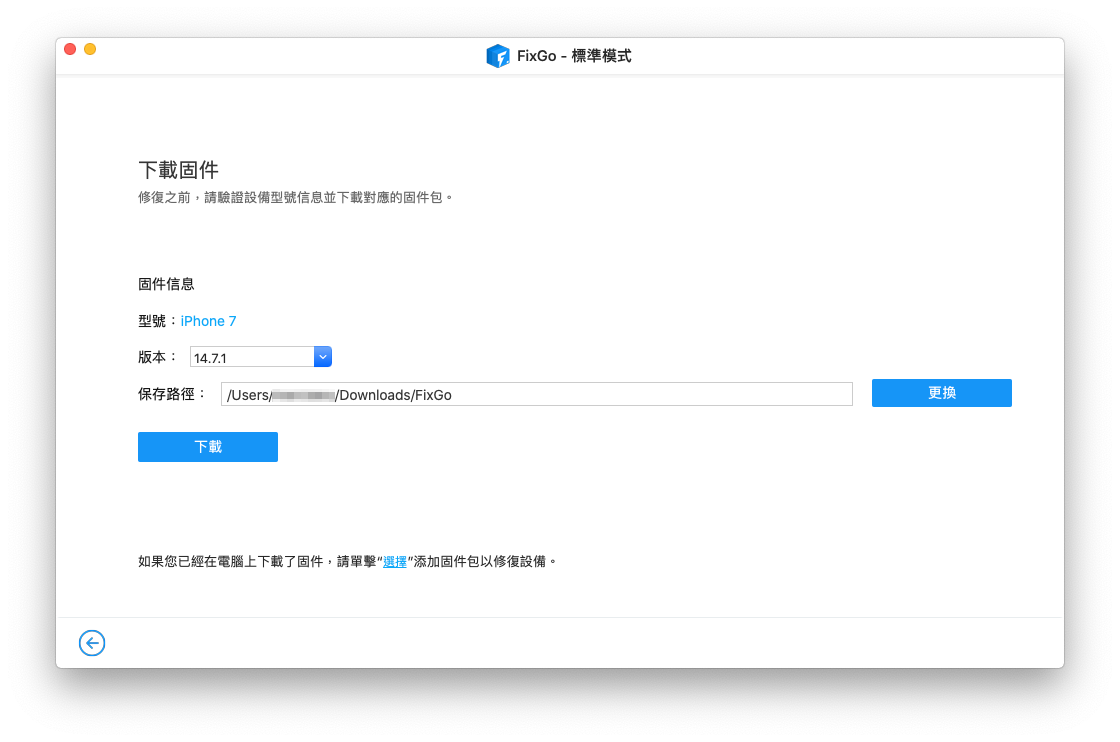
Step 3.
韌體下載完成後,點【立即修復】就會自動開始進行裝置修復。
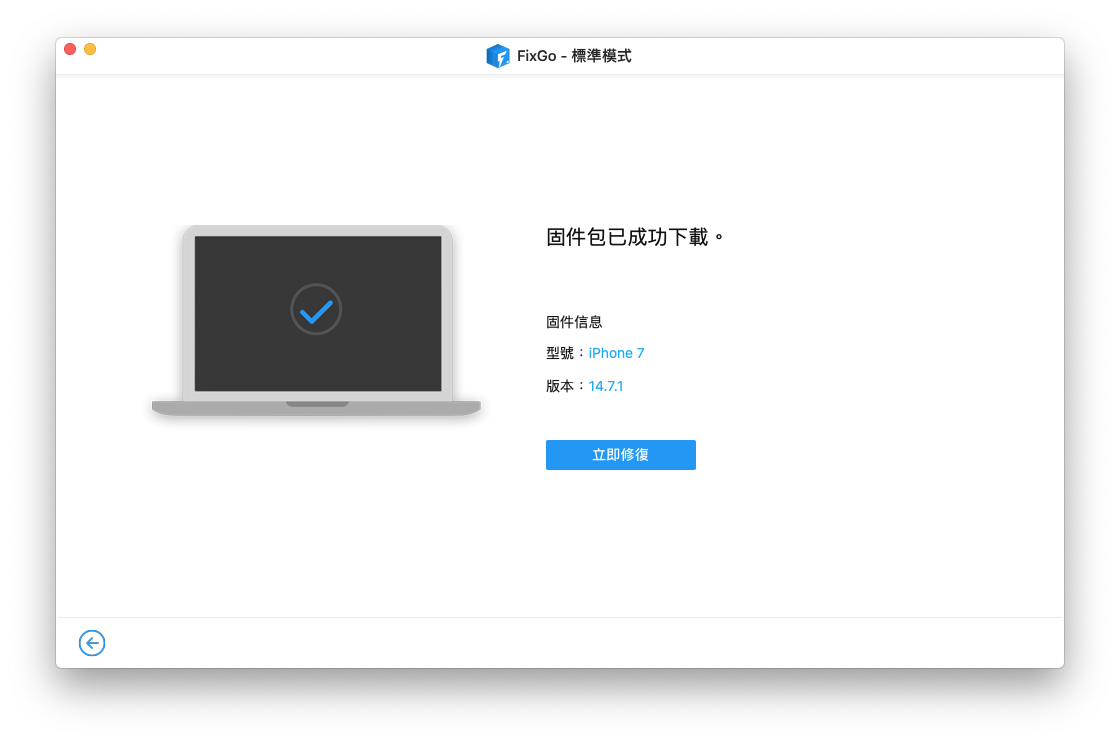
接著等待一段時間,期間 iPhone 會進入回復模式,接著自動更新系統並重新啟動,最後會看到主畫面提示「修復完成」的訊息 。
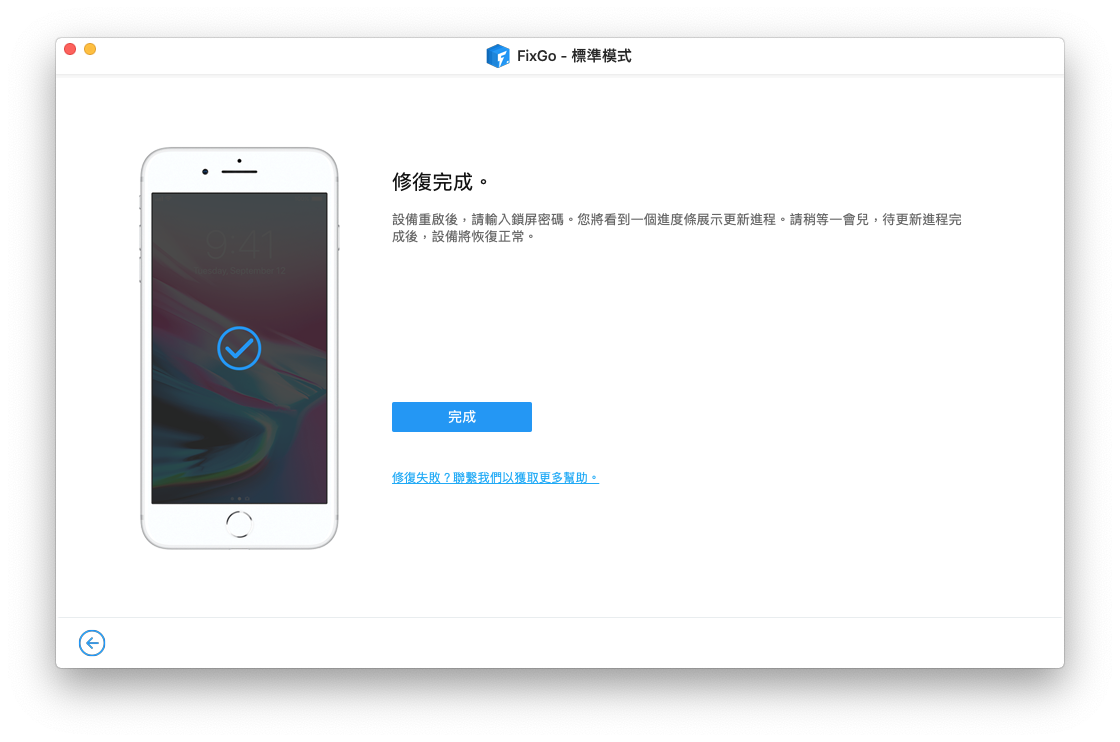
然後在 iPhone 上輸入螢幕鎖定密碼、等一下復原資料過程,結束後依照 iPhone 螢幕指示進行更新後基本設定,就能正常使用 iPhone 囉。
※ 如果還是無法開機,請先試著重做以上步驟;真的無法成功請使用「高級模式」來進行修復。
高級模式
如果「標準模式」還是無法排除各位遇到的 iOS 系統問題,最後就要用「高級模式」這項功能。
「高級模式」的步驟其實跟「標準模式」都相同,差別在於「高級模式」會重灌系統,也就是說裝置內的所有資料都會被清除,執行前請做好心理準備。
Step 1.
在主畫面點選右上方的【高級模式】。
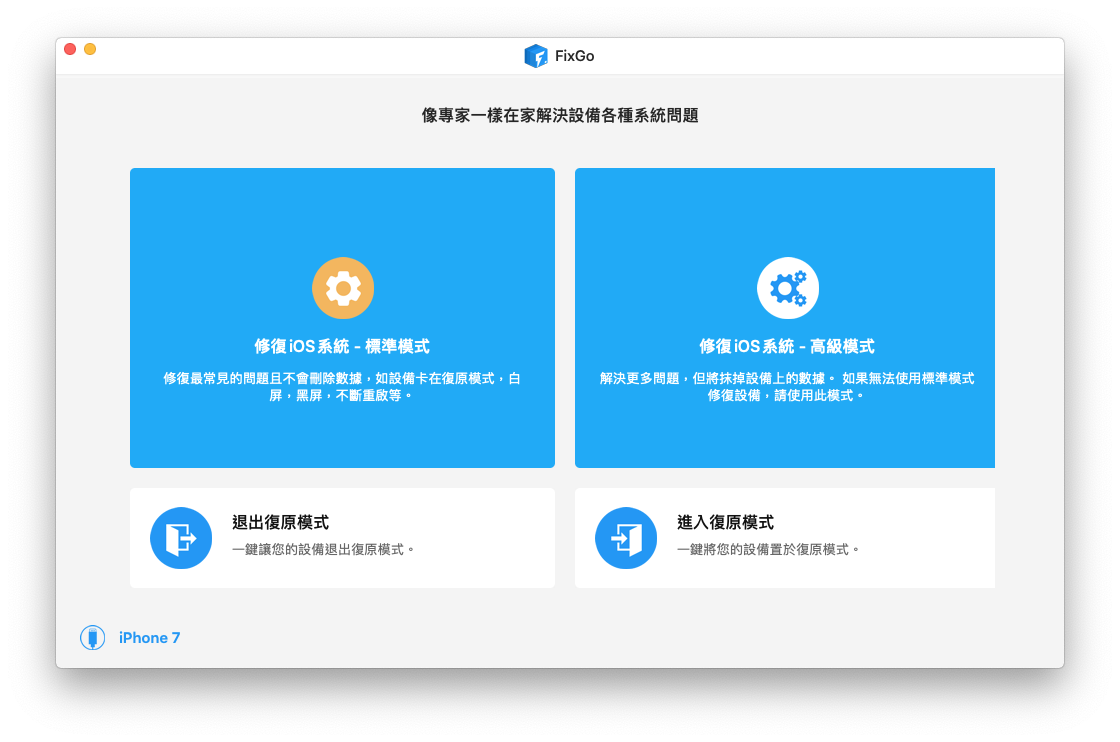 請先詳閱注意事項,沒問題後按【立即修復】。
請先詳閱注意事項,沒問題後按【立即修復】。 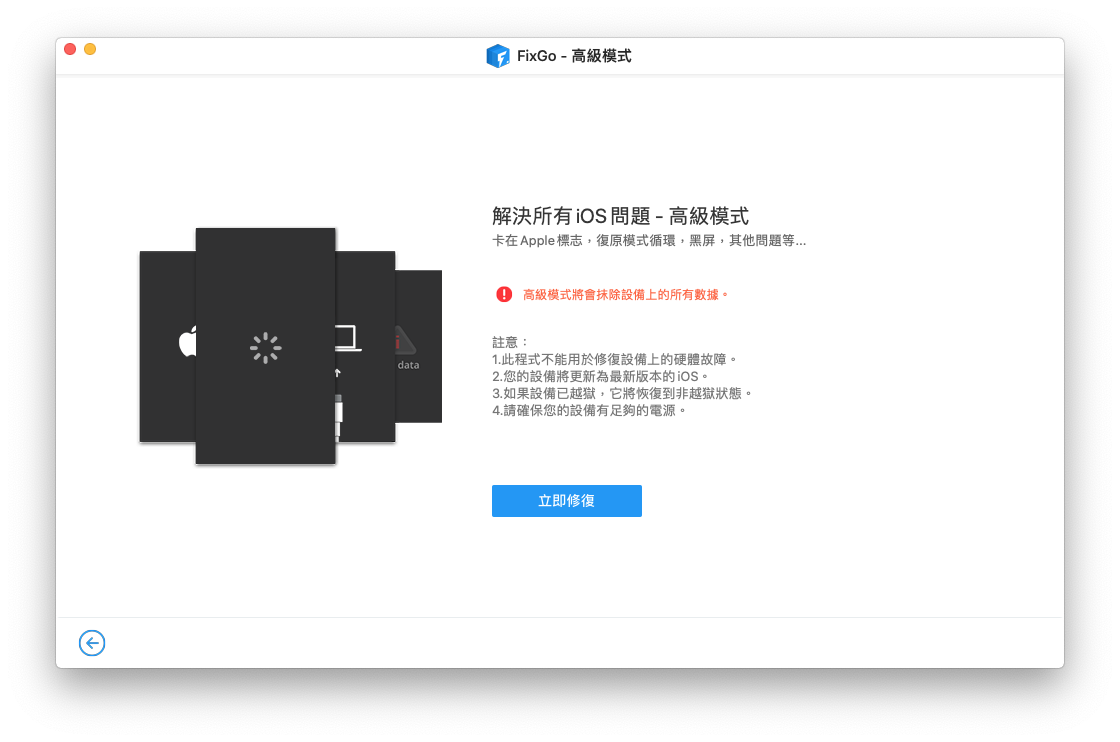
Step 2.
接著要下載欲修復裝置的適用韌體。iToolab FixGo 會自動檢測 iPhone 型號及適用的最新版 iOS 韌體,只要按【下載】按鈕就會自動幫我們下載。
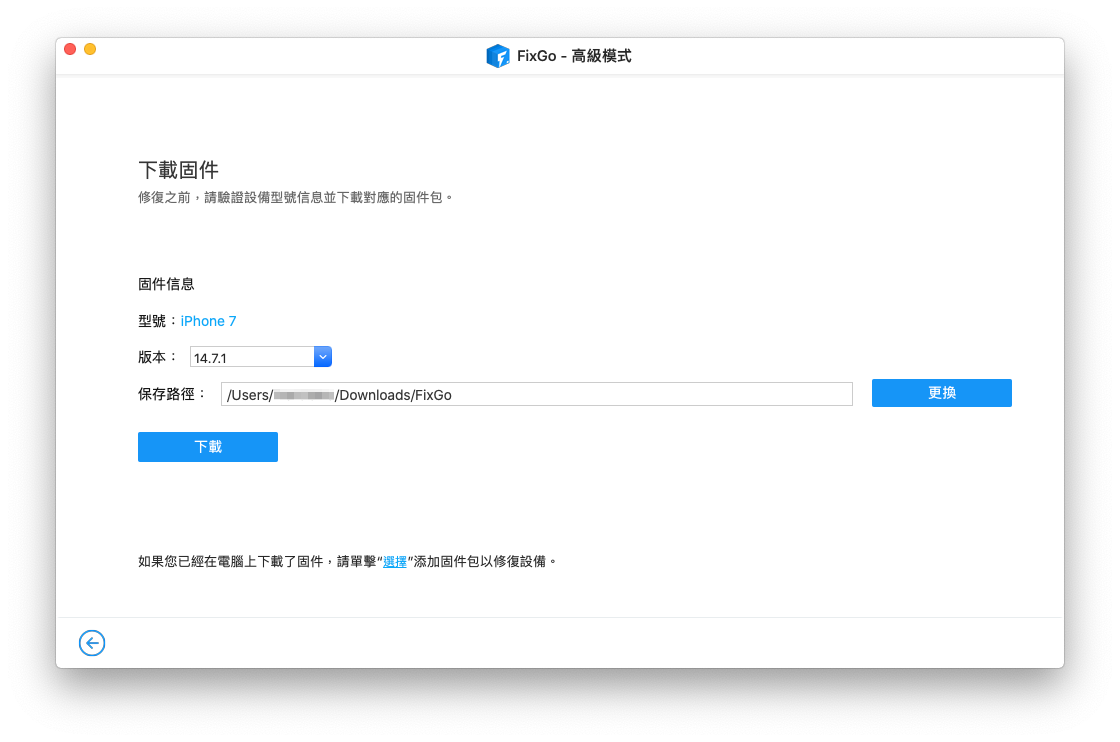
Step 3.
韌體下載完成後,點【立即修復】就會自動開始重灌系統。
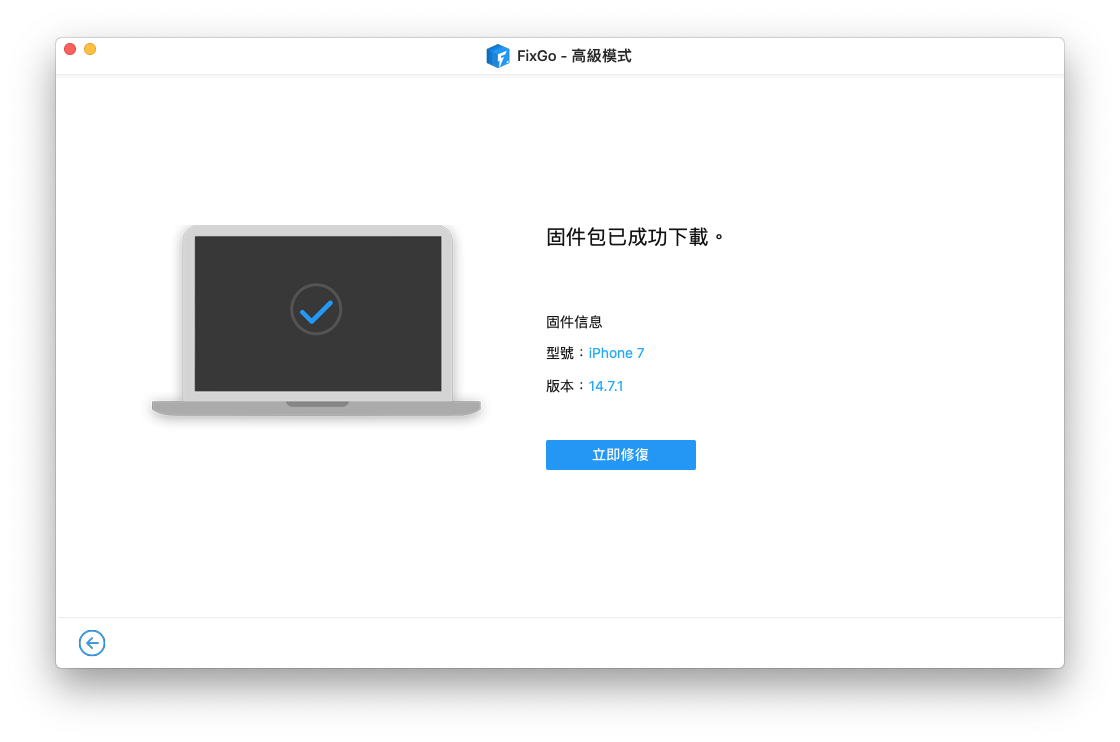
接著等待一段時間,期間 iPhone 會進入回復模式,接著自動重灌系統並重新啟動 iPhone,最後會看到主畫面提示「修復完成」的訊息。
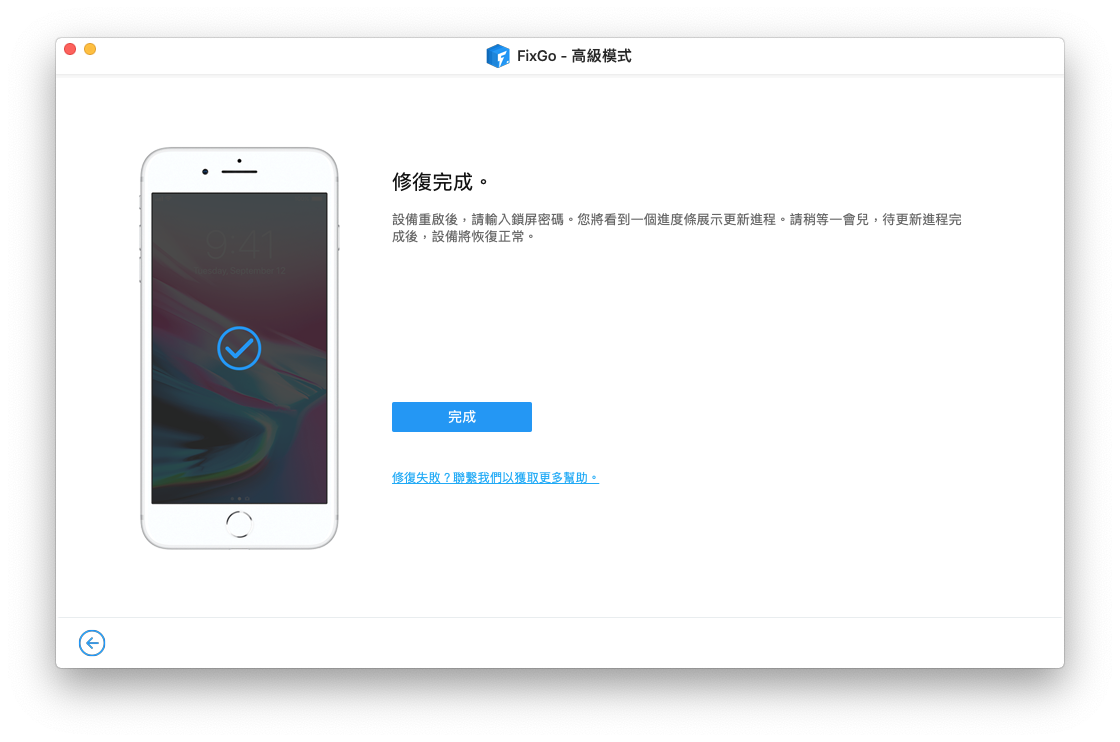
然後等一下更新過程,結束後依照 iPhone 螢幕指示重新進行啟用設定,就能正常使用 iPhone 囉。
iToolab FixGo 折扣優惠碼分享
看完威力的實測分享,應該可以感受到 iToolab FixGo 確實簡單好用又能快速有效解決 iOS 系統問題,完全不用費時費力去研究復原模式/DFU 模式是什麼、怎麼做、結果會如何等等的疑問,只要照著指示步驟操作就能毫不費力輕鬆完成。
iToolab FixGo 付費方式主要分為三種,分別是 1 個月計畫、1 年計畫以及終身計畫,現在購買的話還能使用『ADEAL40』這組優惠碼,只要在選購頁面【輸入優惠碼】>【APPLY】就能以優惠價入手,而且最好康的就是,這個優惠碼適用全站產品。
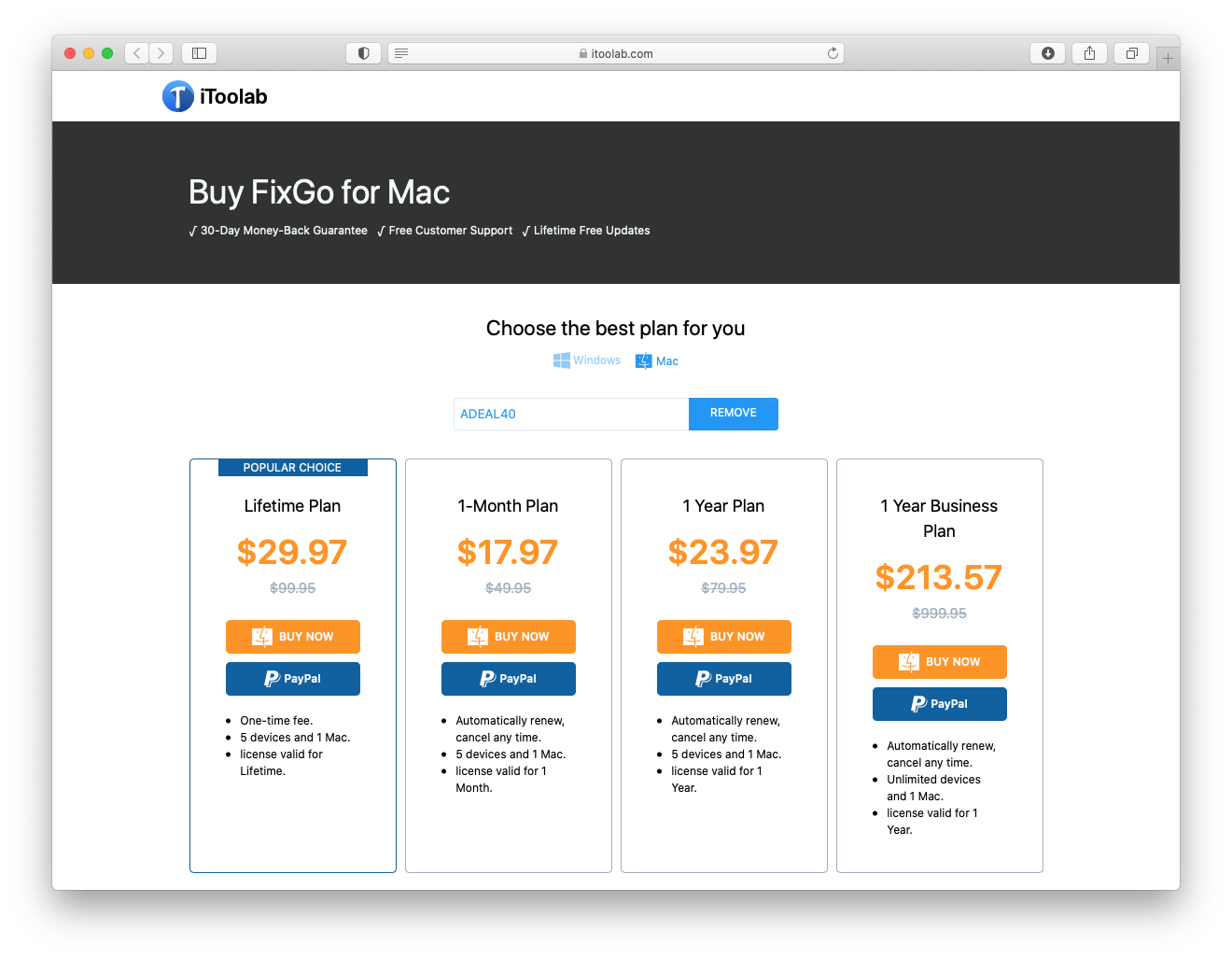
iToolab FixGo 優惠價比較表:
| iToolab FixGo | 官網售價 | 優惠價 |
| 1 個月計畫 | US$29.95 | US$17.97 |
| 1 年計畫 | US$39.95 | US$23.97 |
| 終身計畫 | US$49.95 | US$29.97 |
| 免費升級(訂閱期限內) | ✓ | ✓ |
| 30 天退款保障 | ✓ | ✓ |
| 全天候免費技術支援 | ✓ | ✓ |
遇到手上的 iPhone/iPad 突然出現系統問題莫驚慌,記得還有 iToolab FixGo 可以幫你用最簡單的方式修復問題,不用送坊間維修站擔心個資隱私外洩,用一款軟體靠自己在家就能輕鬆愜意解決喔。









